Với một tài khoản Gmail, bạn có thể đăng nhập và sử dụng tất cả dịch vụ của Google như Gmail, Maps, Youtube…
Email là một trong những dịch vụ trực tuyến phát triển mạnh nhất hiện nay. Với một tài khoản Email, bạn có thể gửi thư điện tử cho bạn bè, người thân, đối tác cho dù họ ở đâu trên trái đất ( chỉ cần ở đó có internet là bạn có thể trao đổi email qua lại với họ dễ dàng).
Những lưu ý trước khi tạo tài khoản Gmail
- Bạn nên xóa Cache và lịch sử trình duyệt trước khi lập Gmail. Nguyên nhân là nếu ai đó hoặc bạn đã từng sử dụng trình duyệt đó để đăng ký Gmail thì khả năng bạn bị yêu cầu xác nhận số điện thoại là rất cao (có thể sử dụng trình duyệt web khác).
- Chuẩn bị một số điện thoại, bạn có thể sử dụng một số điện thoại để xác nhận cho nhiều tài khoản Gmail (không bắt buộc).
Video hướng dẫn cách đăng ký tạo Gmail
Đăng ký tạo tài khoản Gmail miễn phí trên điện thoại và máy tính (sử dụng trình duyệt web)
Bước 1: Đầu tiên các bạn click vào nút sau:
Đăng ký Gmail
Bước 2: Nhập các thông tin mà Gmail yêu cầu, bao gồm:
- Họ & Tên : Nhập Tên và Họ của bạn. Có dấu hay không dấu đều được. Có thể đổi lại sau nên bạn có thể nhập thoải mái.
- Tên người dùng : Nhập tên nick Gmail bạn muốn lập. Tên Gmail có thể sử dụng chữ cái, số và dấu chấm và phải có từ 6 đến 30 ký tự. Nếu gặp thông báo Tên người dùng đó đã được sử dụng. Thử tên người dùng khác thì bạn nhập tên khác nhé ( Tên Gmail đó có người khác đăng ký rồi).
- Mật khẩu & Xác nhận : Mật khẩu Gmail yêu cầu phải có ít nhất 8 ký tự bao gồm ít nhất 1 chữ cái và 1 chữ số. Bạn nên sử dụng kết hợp chữ hoa, chữ thường, số và ký tự để có một mật khẩu bảo mật nhất. Bạn không nên sử dụng các mật khẩu dễ đoán như 12345678, tên bạn, tên người thân hoặc ngày sinh, số điện thoại…
Sau khi bạn điền xong các thông tin Gmail yêu cầu, các bạn nhấn nút Tiếp theo .
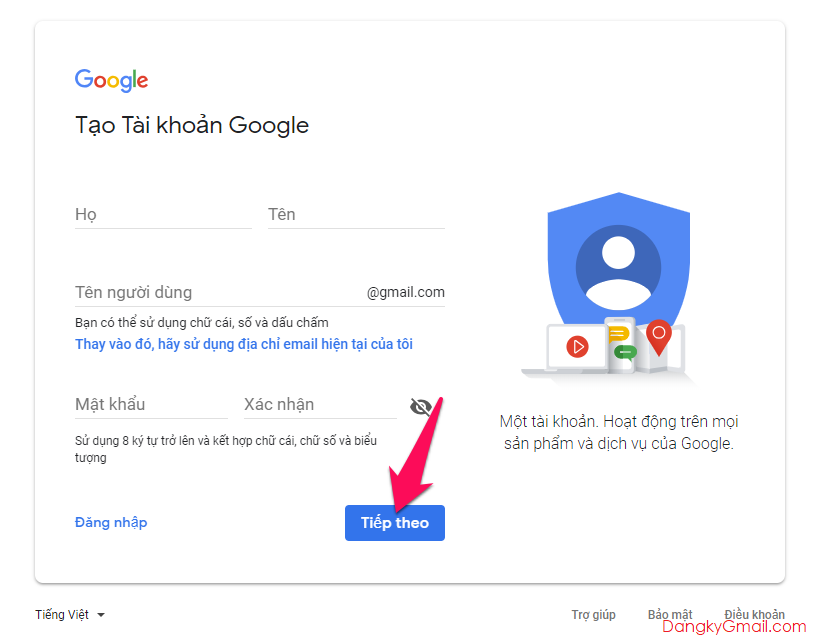
Bước 3: Tiếp tục điền các thông tin được yêu cầu – những phần không bắt buộc có thể bỏ qua:
- Số điện thoại (tùy chọn – không bắt buộc) : Nên thêm số điện thoại của bạn để lấy lại mật khẩu, tài khoản khi cần, một số điện thoại có thể liên kết nhiều Gmail.
- Địa chỉ email khôi phục (tùy chọn – không bắt buộc) : Nếu bạn có một email khác, hãy nhập vào đây, nó sẽ giúp cảnh báo bảo mật, khôi phục mật khẩu và tài khoản khi cần.
- Ngày sinh của bạn : Nếu ngày sinh bạn nhập tính đến thời điểm đăng ký chưa đủ 15 tuổi thì chưa đăng ký tài khoản được đâu nha.
- Giới tính : Chọn giới tính của bạn
Sau khi điền xong các thông tin trên bạn nhấn nút Tiếp theo .
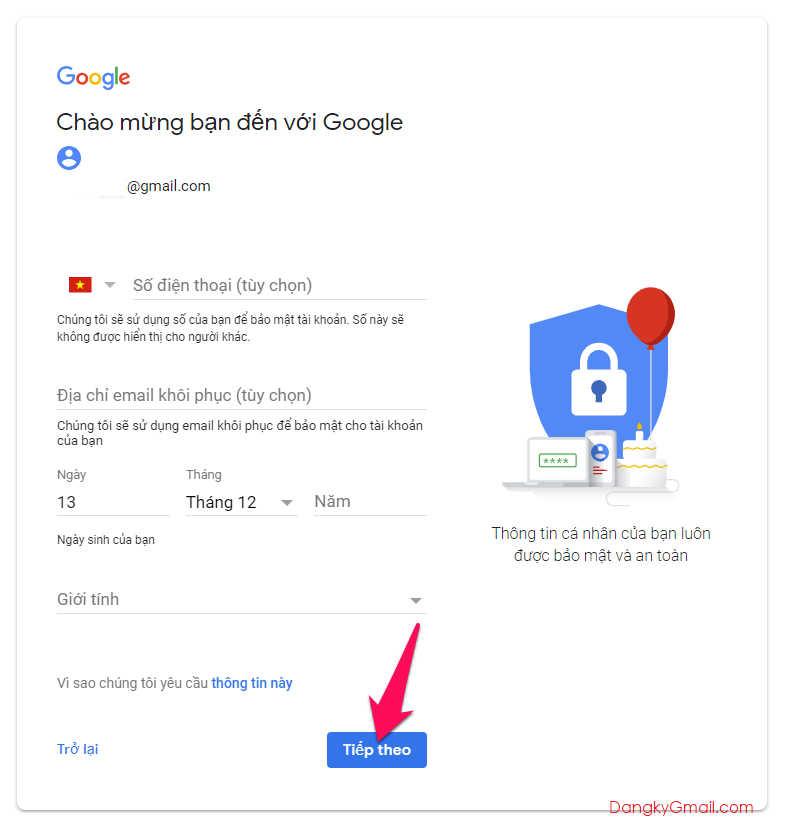
Bước 4: Kéo xuống dưới cùng rồi nhấn nút Tôi đồng ý . Nên đọc các điều khoản ở đây để hiểu rõ quyền và trách nhiệm của bạn khi đăng ký Gmail.
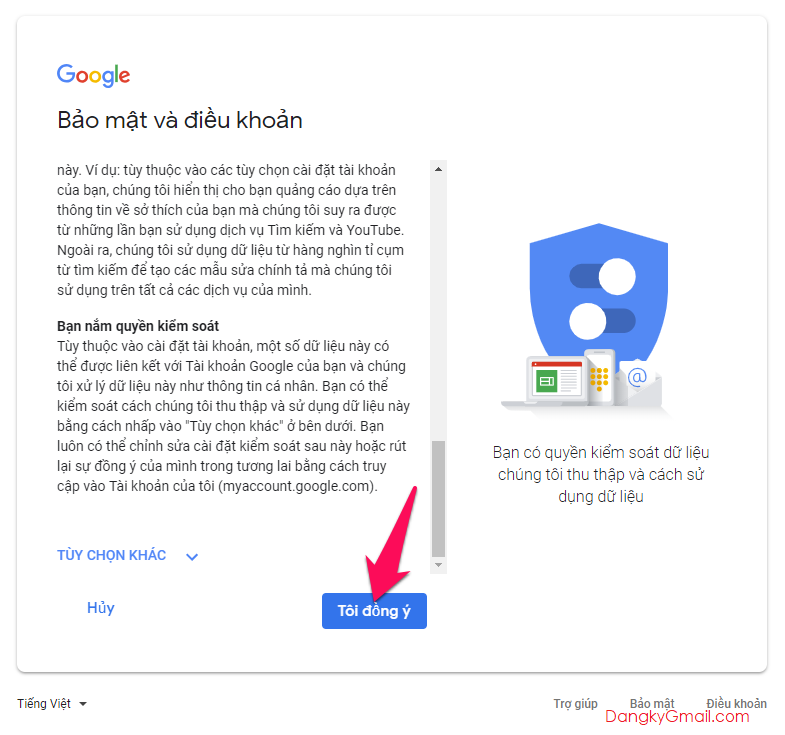
Lúc này bạn sẽ được đưa đến trang quản lý tài khoản hoặc được đưa tới luôn hòm thư Gmail. Hãy cập nhật các thông tin bảo mật để giữ tài khoản Gmail của bạn luôn an toàn. Truy cập Gmail ở đây.
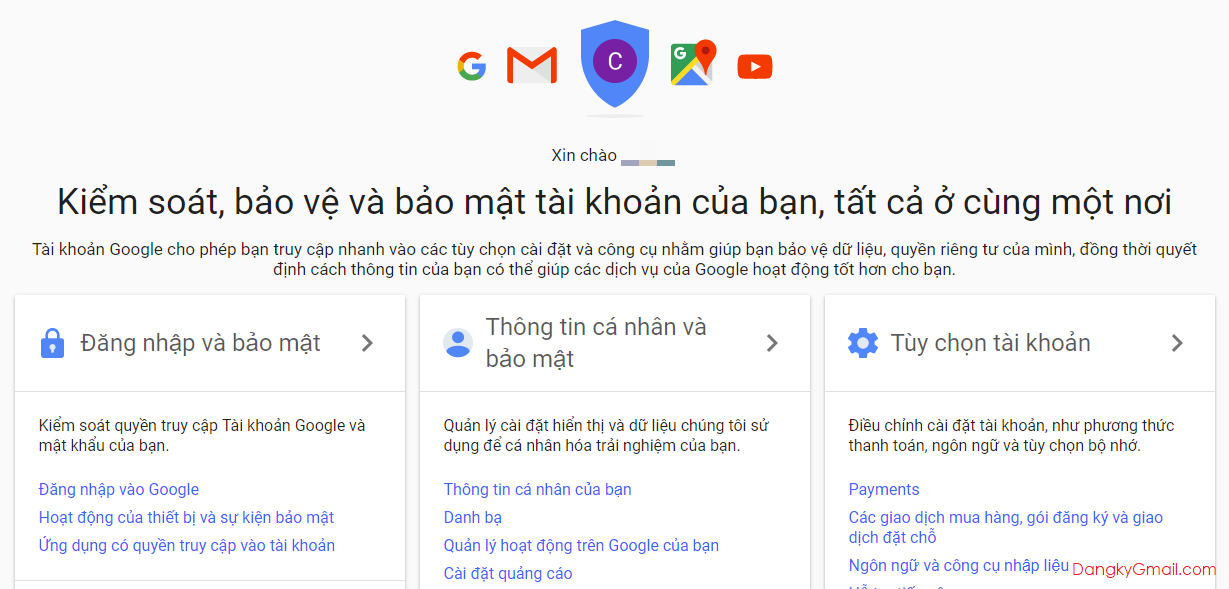
Giao diện Gmail
Giao diện hòm thư Gmail của bạn sẽ trông như thế này:
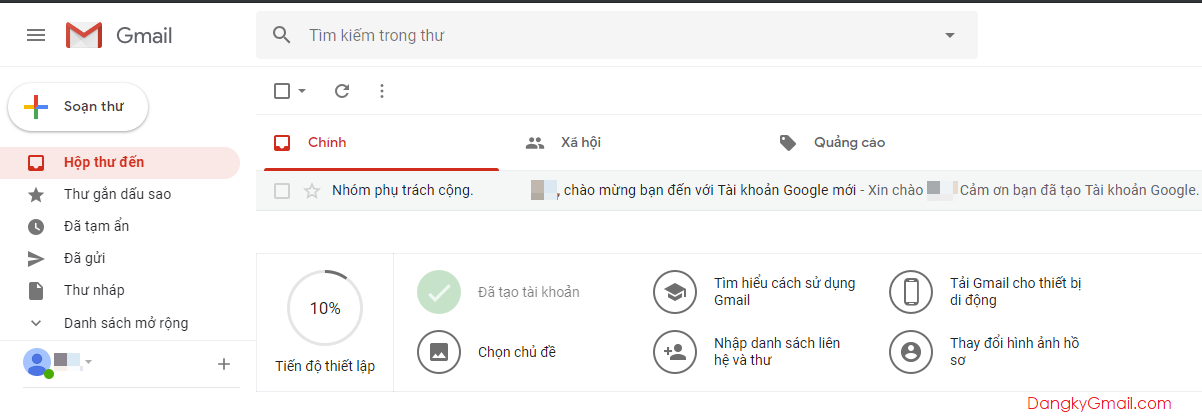
Chúc mừng bạn đã đăng ký tài khoản Gmail thành công. Bạn đã có thể sử dụng Gmail để gửi và nhận thư rồi đó.
Nếu bị Gmail yêu cầu xác nhận đăng ký qua điện thoại
→ Bạn muốn đăng ký Gmail không cần phải xác minh số điện thoại thì xem hướng dẫn trong bài viết này
Có thể bạn chưa biết: Một số điện thoại có thể đăng ký cho nhiều tài khoản Gmail, vì vậy nếu không muốn “phiền phức” hãy xác nhận số điện thoại khi được Gmail yêu cầu (bạn có thể mượn số điện thoại của người thân để xác nhận)
Video hướng dẫn:
Đăng ký tài khoản Gmail trên điện thoại (sử dụng ứng dụng Gmail)
Bước 1: Cài đặt ứng dụng Gmail cho điện thoại ở đây
Bước 2: Mở ứng dụng Gmail vừa cài đặt, nhấn nút Đăng nhập
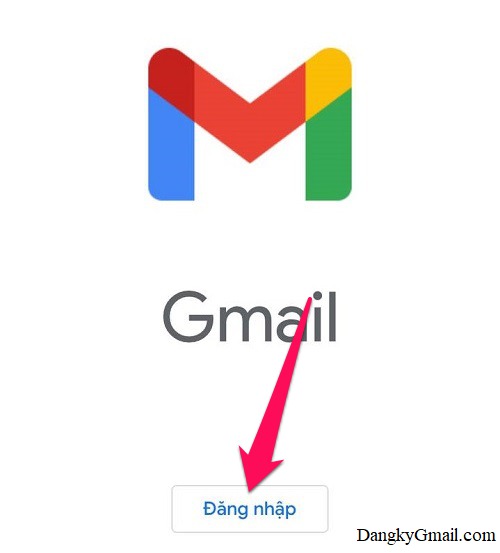
Bước 3: Chọn Google → Tiếp tục
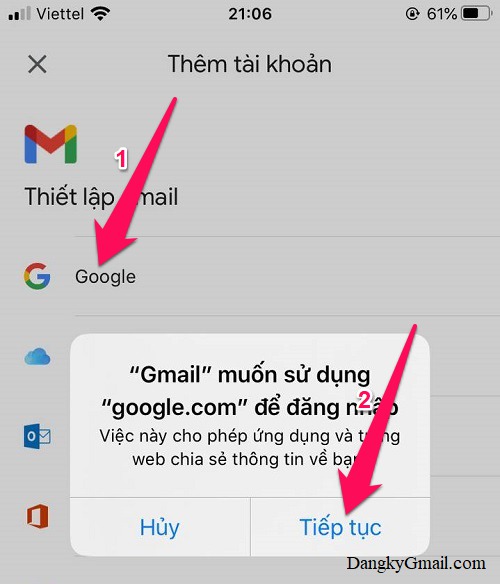
Bước 4: Nhấn nút Tạo tài khoản → Cho bản thân tôi
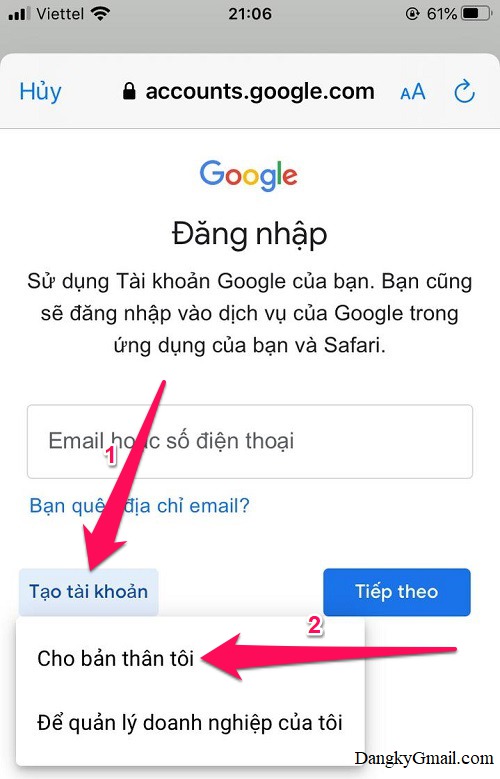
Bước 5: Nhập Họ & Tên rồi nhấn nút Tiếp theo (chỉ cần điền Tên thôi cũng được)
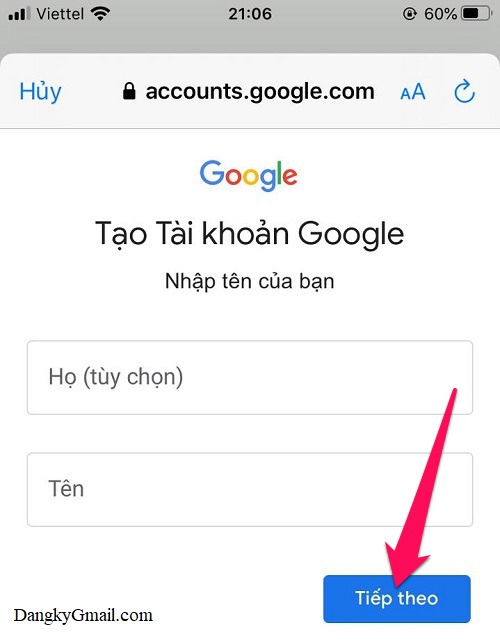
Bước 6: Nhập ngày tháng năm sinh, giới tính rồi nhấn nút Tiếp theo
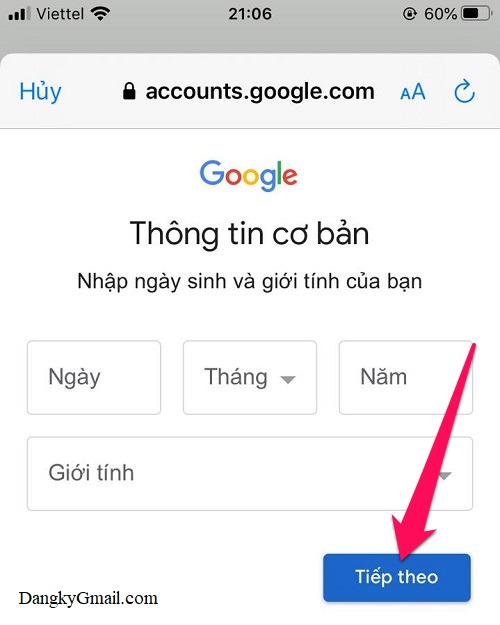
Bước 7: Nhập tên gmail (có thể sử dụng chữ cái, số và dấu chấm) rồi nhấn nút Tiếp theo
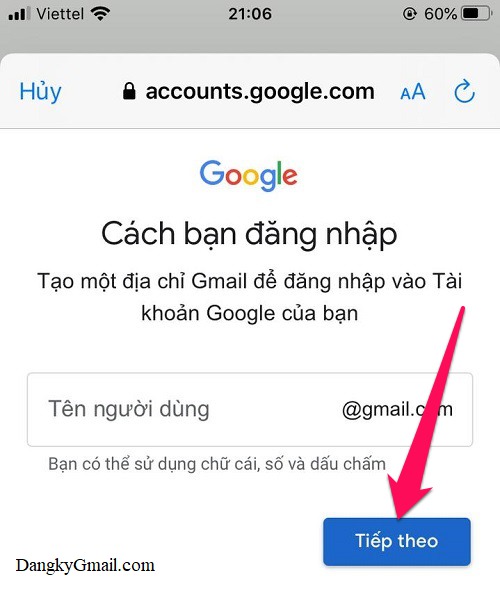
Bước 8: Tạo mật khẩu rồi nhấn nút Tiếp theo
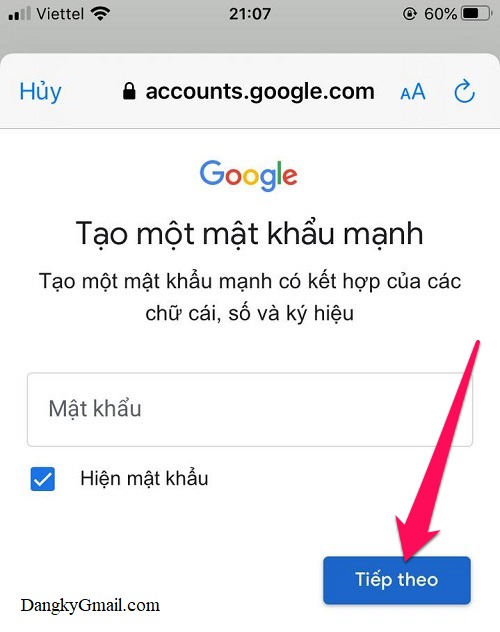
Bước 9: Thêm Số điện thoại nếu muốn, nếu không muốn thì kéo xuống dưới cùng nhấn nút Bỏ qua
→ Bạn muốn đăng ký Gmail không cần phải xác minh số điện thoại thì xem hướng dẫn trong bài viết này
Nếu muốn thêm số điện thoại thì bạn nhập số điện thoại vào rồi nhấn nút Tôi đồng ý
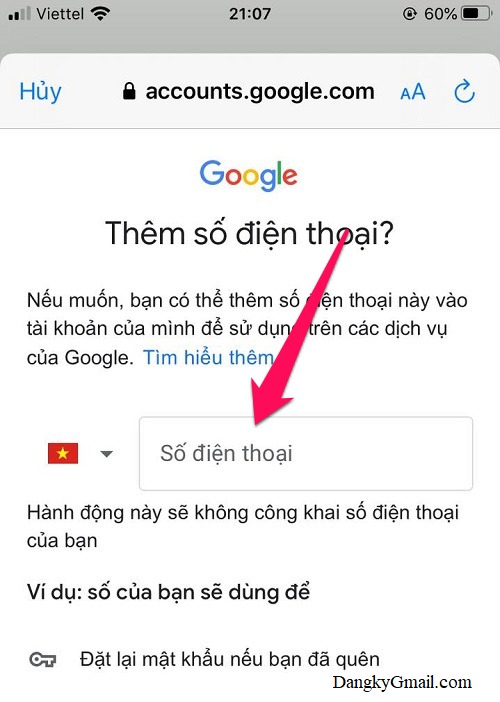
Bước 10: Nhập mã xác nhận gửi về số điện thoại rồi nhấn nút Tiếp theo
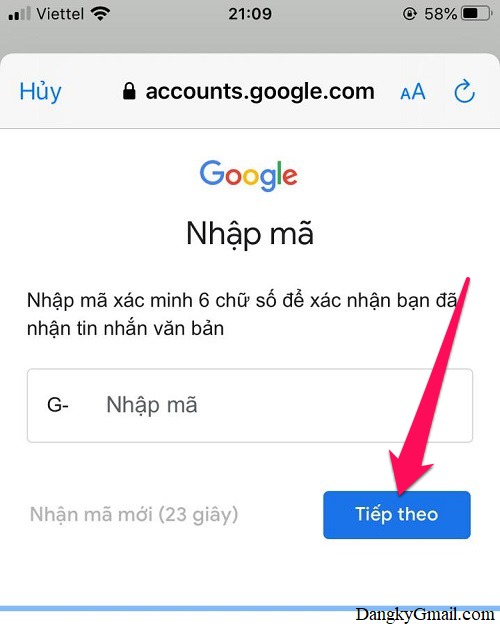
Bước 11: Xem lại thông tin tài khoản rồi nhấn nút Tiếp theo
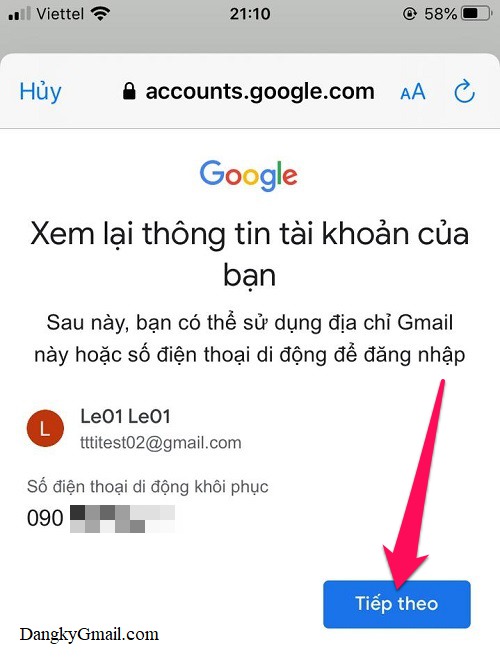
Bước 12: Vậy là bạn đã tạo xong một tài khoản Gmail trên điện thoại thông qua ứng dụng Gmail rồi đó. Lúc này bạn sẽ được đưa tới hòm thư Gmail mới của bạn.
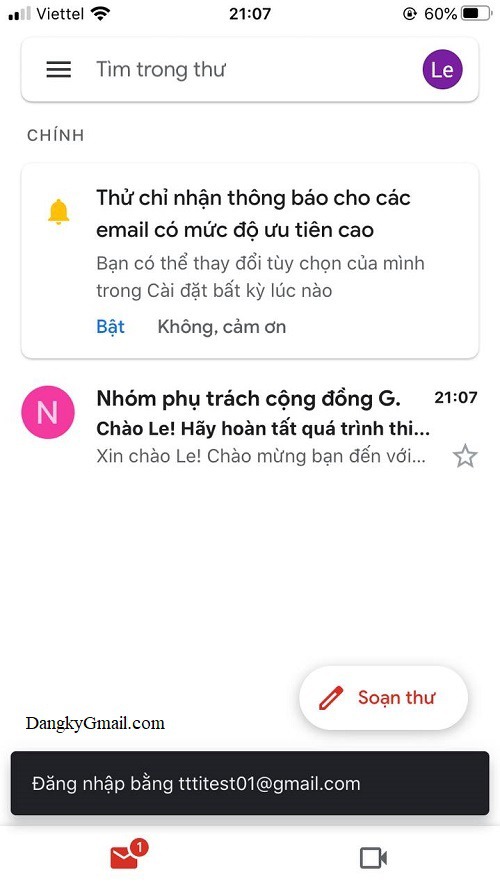
Chúc các bạn thành công!!!
Cùng đi tìm hiểu chút về khái niệm Email nhé.
Gmail là gì?
Gmail là dịch vụ email phổ biến nhất hiện nay của “gã khổng lồ” Google. Đăng ký Gmail hoàn toàn miễn phí. Bạn có thể đăng ký nhiều tài khoản Gmail và có thể sử dụng một số điện thoại ( bất kỳ mạng nào) để xác nhận cho nhiều tài khoản Gmail.
Với Gmail, bạn có thể lưu trữ miễn phí lên tới 15G, bảo mật thì khỏi bàn vì Google luôn là một trong những nhà cung cấp dịch vụ trực tuyến an toàn nhất hiện nay.
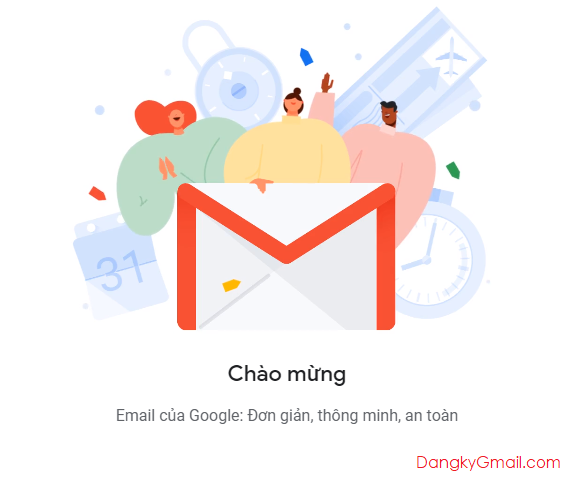 Đăng ký Gmail tiếng Việt miễn phí
Đăng ký Gmail tiếng Việt miễn phí
Email là gì?
Email hay còn gọi là thư điện tử viết tắt của cụm từ Electronic Mail. Với email, bạn có thể gửi thư điện tử cho nhau như gửi thư giấy nhưng với tốc độ vượt bậc chỉ vài giây không giới hạn không gian và thời gian, chỉ yêu cầu có kết nối internet và một tài khoản email.
Hiện nay có rất nhiều dịch vụ Email như Gmail, Yahoo mail, Hotmail/Oulook, trong nước cũng có một số dịch vụ email như Zingmail, Gomail. Tuy nhiên, phần lớn người dùng internet sử dụng Gmail làm hòm thư điện tử chính của mình.
>>> Xem dịch vụ Email nào tốt nhất hiện nay
Tạo tài khoản Gmail để làm gì?
- Gửi và nhận thư điện tử dễ dàng, nhanh chóng cho dù bạn ở bất kỳ nơi nào, bất kỳ lúc nào.
- Đăng nhập, sử dụng và đồng bộ với tất cả các dịch vụ của Google như: Gmail, Google Maps, Google Play (CH Play), Youtube, Google Drive…
- Sử dụng Gmail để đăng ký các tài khoản trực tuyến như Facebook, Tiktok
- Đăng ký nhận thông báo khuyến mại, tin tức Online.
- Gửi tài liệu, tập tin lên tới 15G.
- Tải ứng dụng, game và sách từ Google Play (CH Play – Android)
Hướng dẫn Gmail hay cho bạn:
- Cách viết chữ a Còng (@) trên máy tính, laptop & điện thoại
- Đăng nhập, đăng xuất Gmail trên điện thoại (Android & iOS)
- Tải ứng dụng Gmail về điện thoại, máy tính bảng (Android, IOS)
- Cách lấy lại, thu hồi email đã gửi trong Gmail
- Google One là gì? Cách đăng ký và sử dụng Google One
- Hướng dẫn cách gửi email cho nhiều người cùng lúc
- Tài khoản Gmail của tôi còn bao nhiêu dung lượng lưu trữ?
- Cách sử dụng công cụ tìm kiếm trong Gmail từ cơ bản tới nâng cao
- Gmail là gì? Gmail có gì khác biệt so với các dịch vụ email khác
- Cách xem email chưa đọc trong Gmail
